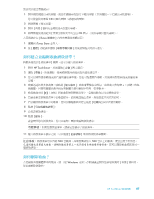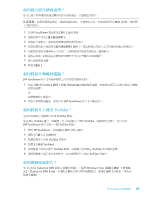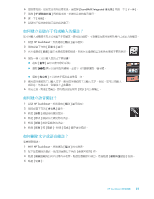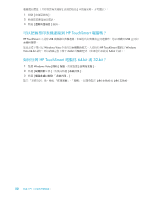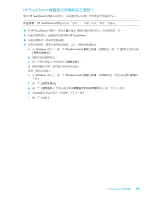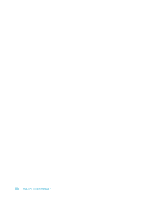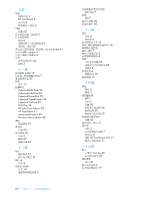HP IQ524 Getting Started - Page 57
如何建立並儲存手寫或輸入的備註?, SoundMAX Integrated, HP TouchSmart
 |
UPC - 884420541554
View all HP IQ524 manuals
Add to My Manuals
Save this manual to your list of manuals |
Page 57 highlights
6 SoundMAX Integrated 7 選擇 [HP 8 9 1 開啟 HP TouchSmart 2 3 4 ABC 5 6 1 開啟 HP TouchSmart 2 3 4 5 6 1 開啟 HP TouchSmart 2 3 4 HP TouchSmart 51
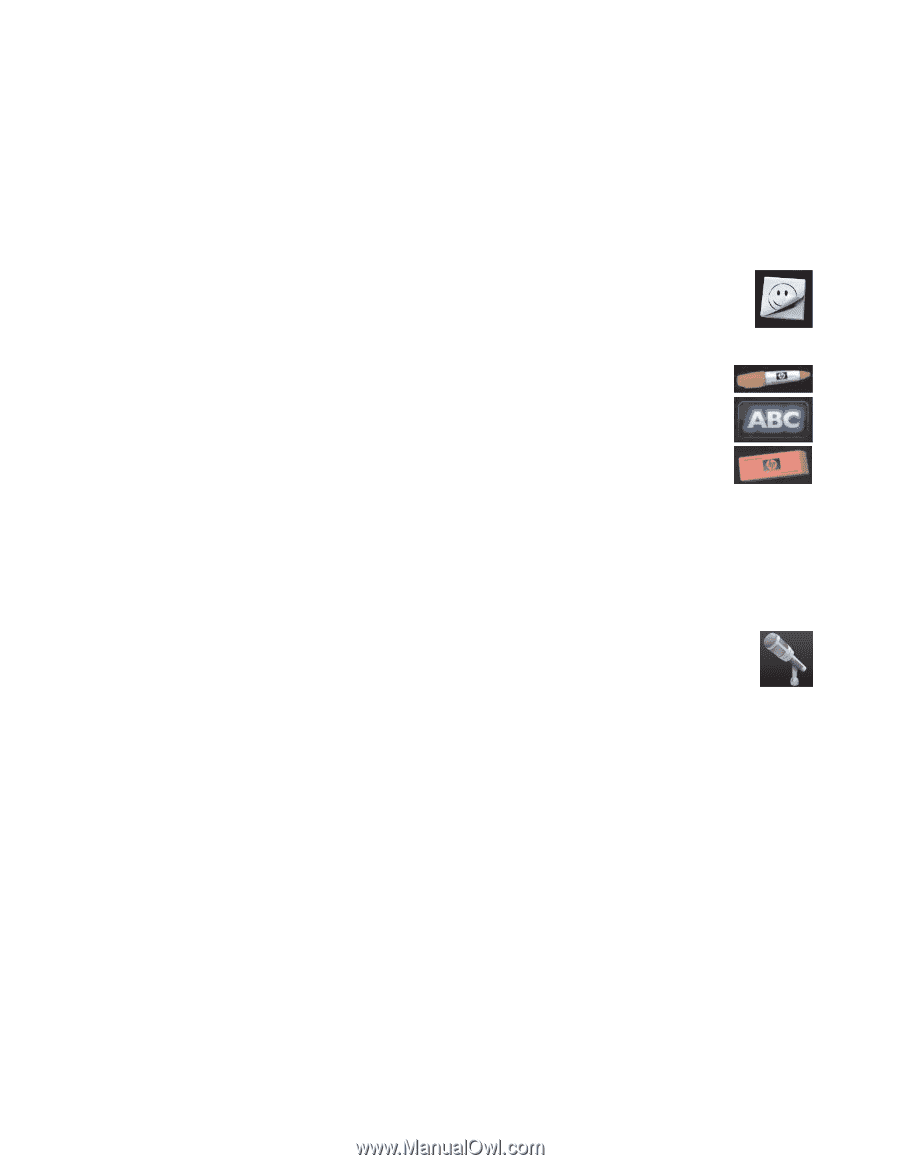
HP TouchSmart
常見問題
51
6
選取麥克風,如果您沒有外接麥克風,請選擇
[SoundMAX Integrated
麥克風
]
並按一下
[
下一步
]
。
7
選擇
[HP
網路攝影機
]
為影像來源,並按照其他的指示進行。
8
按一下
[
完成
]
。
9
開啟用戶端並按照指示開始視訊聊天。
如何建立並儲存手寫或輸入的備註?
您可用輸入或觸控手寫方式來建立手寫備註。使用此功能時,可想像您在使用便利貼為自己或家人做備註。
1
開啟
HP TouchSmart
,然後選取
[
備註
]
圖示選項。
2
選取視窗下方的
[
記事本
]
圖示。
3
在左邊選取
[
紙張
]
圖示來選取您要的紙張,然後在右邊選取畫筆顏色來選取字體的色彩。
4
選取一項工具以輸入您的文字與圖畫:
±
選取
[
畫筆
]
圖示以使用您的手指。
±
選取
[ABC]
圖示以使用您的鍵盤,並按下下拉箭頭選取一種字體。
±
選取
[
橡皮擦
]
工具擦去手寫訊息並重寫一次。
5
使用您所選取的工具輸入文字。使用您所選取的工具輸入文字。例如,您可以先輸入一
則訊息,然後在同一張備註上畫些圖案。
6
寫完之後,點選
[
完成
]
。您的備註會出現在
[
備註
]
的公佈欄上。
如何建立語音備註?
1
開啟
HP TouchSmart
,然後選取
[
備註
]
圖示選項。
2
選取視窗下方的
[
麥克風
]
圖示。
3
點選
[
錄製
]
按鈕開始錄製簡訊。
4
點選
[
停止
]
按鈕停止錄製您的訊息。
5
點選
[
播放
]
按鈕重聽您的訊息。
6
點選
[
保留
]
或
[
取消
]
。點選
[
完成
]
儲存語音備註。
如何刪除文字或語音備註?
若要刪除備註:
1
開啟
HP TouchSmart
,然後選取
[
備註
]
圖示選項。
2
按下您想刪除的備註,拖曳到視窗右下角的
[
資源回收筒
]
裡。
3
點選
[
資源回收筒
]
圖示以開啟回收筒,點選您想刪除的項目,然後點選
[
刪除所選項目
]
按鈕。
4
點選
[
完成
]
。